الإعلان على TikTok
حسابات TikTok
إدارة الحسابات باستخدام مركز الأعمال
منصّات شركاء التجارة الإلكترونية على TikTok
إنشاء حملة
إنشاء مجموعة إعلانية
إنشاء إعلان
إدارة الإعلانات
إنشاء الإعلانات في أدوات TikTok الأخرى
أهداف جذب الانتباه
ترويج التطبيق
إنشاء بيانات العملاء المُحتمَلين
المبيعات
- هدف "مبيعات المُنتَجات"
- إعداد الكتالوج
- إعلانات الكتالوج
- إعلانات متجر TikTok Shop
- إعلانات التسوُّق عبر الفيديو (لمتجر TikTok Shop)
- إعلانات التسوُّق عبر LIVE
- إعلانات تسوُّق المُنتَجات
- التصاميم الإبداعية لوسطاء الترويج على المتجر
- Store Promotion Ads
- Tokopedia Ads
- تحويلات الويب
- التحسين المُستنِد إلى القيمة (VBO) للويب
إعلان الفيديو داخل الموجز
الإعلان التفاعلي داخل الموجز
الموضع خارج الموجز
التحسينات التفاعلية
حلول إعلانات المجال
تحسين مزادات الإعلانات
تحسين التصاميم الإبداعية
الشراكات الإبداعية
حملة الحد الأقصى لقيمة إجمالي المبيعات (GMV Max)
Smart+ Campaigns
قياس التطبيق
التحويلات التي تتمّ دون اتصال بالإنترنت
قياس الويب
التحليلات والتقارير
قياس إعلانات المتجر
خيارات الفوترة
إدارة الفوترة
العروض الترويجية، وأرصدة الإعلانات، والكوبونات
استكشاف أخطاء الفوترة والدفع وإصلاحها
سياسات الإعلانات
ممارسات وسياسات الخصوصية
التحسينات التفاعلية
الوظائف الإضافية التفاعلية
-
- حول الوظائف الإضافية التفاعلية
- وظيفة إضافية تفاعلية: "بطاقة التنزيل"
- وظيفة إضافية تفاعلية: الإيماءة
- وظيفة إضافية تفاعلية: العرض المُنبَثِق
- وظيفة إضافية تفاعلية: الإعجاب الفائق
- حول بطاقة العرض
- وظيفة إضافية تفاعلية: كيفية إنشاء إعلان باستخدام مُلصَق عد تنازلي
- وظيفة إضافية تفاعلية: كيفية إنشاء إعلان باستخدام مُلصَق كود هدية
- وظيفة إضافية تفاعلية: كيفية إنشاء إعلان باستخدام مُلصَق تصويت
- حول الوظيفة الإضافية التفاعلية: تحديد القصَّة
- كيفية إعداد وظيفة "تحديد القِصَّة" في مدير إعلانات TikTok
- كيفية إنشاء إعلانات بطاقة العرض
- حول تنسيق إعلان بطاقة المعلومات
- كيفية إزالة الوظائف الإضافية التفاعلية من إعلاناتك
- كيفية إنشاء إيماءة تفاعلية
- كيفية إعداد بطاقات التنزيل
- مواصفات الوظيفة الإضافية التفاعلية من TikTok: الإعجاب الفائق
- مواصفات الوظيفة الإضافية التفاعلية من TikTok: العرض المُنبَثِق
- مواصفات الوظيفة الإضافية التفاعلية من TikTok: بطاقة العرض لإعلانات المزاد والوصول والتكرار
- مواصفات الوظيفة الإضافية التفاعلية من TikTok: الإيماءة
- مواصفات الوظيفة الإضافية التفاعلية من TikTok: مُلصَق كود الهدية
- مواصفات الوظيفة الإضافية التفاعلية من TikTok: مُلصَق العدِّ التنازلي
- مواصفات الوظيفة الإضافية التفاعلية من TikTok: مُلصَق التصويت
- مواصفات الوظيفة الإضافية التفاعلية من TikTok: بطاقة التنزيل
- حول مواصفات إعلان تحديد القِصَّة
-
التأثير الخاص بالعلامة التجارية (Branded Effect)
-
- مواصفات أصل التأثير الخاص بالعلامة التجارية
- قائمة بمُشغِّلات التأثير الخاص بالعلامة التجارية
- التأثير الخاص بالعلامة التجارية على TikTok - مواصفات الوظائف الإضافية
- المُشغِّلات اليدوية للتأثيرات الخاص بالعلامة التجارية
- علامات المُمَوِّل المُتوفِّرة لصفحة التأثير الخاص بالعلامة التجارية
- علامات المُمَوِّل المُتوفِّرة للوحة التأثير الخاص بالعلامة التجارية
- حول "التأثير السريع"
-
Ad Variations
- تنسيقات الإعلانات /
- التحسينات التفاعلية /
- الوظائف الإضافية التفاعلية /
وظيفة إضافية تفاعلية: العرض المُنبَثِق
"العرض المُنبَثِق" هو مُنتَج على شكل وظيفة إضافية تفاعلية يُقدِّم أفكارًا رئيسية بطريقةٍ لا تُنسَى ويُفاجِئ الجمهور بلحظةٍ مُنبَثِقة غير مُتوقَّعة لتفاعلٍ أعمق. يمكن لوظيفة "العرض المُنبَثِق" عرض مُنتَج مُعيَّن تريد العلامة التجارية الترويج له. العناصر المُنبَثِقة قابلة للنقر، ويمكن أن تؤدي إلى صفحة مقصودة.
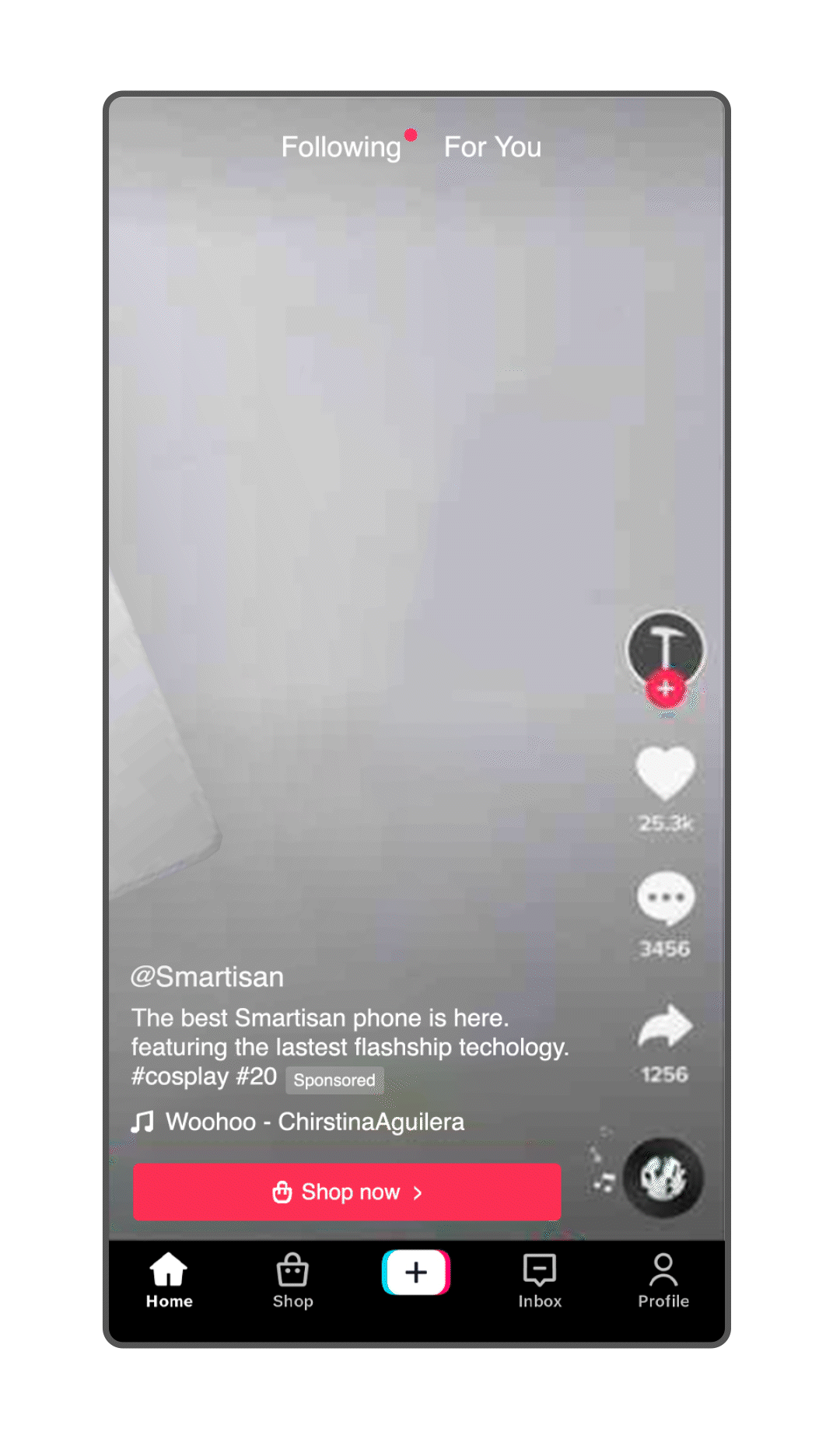
التوفُّر
تدعم الوظيفة الإضافية التفاعلية "العرض المُنبَثِق" الإعدادات التالية للحملة والمجموعة الإعلانية والإعلان:
نوع شراء الإعلان:
الوصول (الوصول والتكرار والمزاد)
مُشاهَدة مُركَّزة لمدة 6 ثوانٍ
الزيارات (قائمة السماح)
العُروض الترويجيّة للتطبيق (قائمة السماح)
الموضع: TikTok
تنسيق الإعلان: إعلانات Spark Ads وإعلانات Non-Spark Ads داخل الموجز
المناطق: الكل
كيفية إنشاء إعلان العرض المُنبَثِق
للبدء
أنشِئ حملة جديدة.
حدِّد الهدف من بين الوصول (الوصول والتكرار والمزاد)، أو المُشاهَدة المُركَّزة لمدة 6 ثوانٍ، أو الزيارات، أو العُروض الترويجيّة للتطبيق (إذا تمَّ إدراج الحساب في قائمة السماح للحصول على صلاحية الوصول).
قُم بإعداد المجموعة الإعلانية.
بعد ذلك، انقر على "التالي".
من النافذة المُنبَثِقة "إرسال الطلب وحجز الجمهور"، انقر على "متابعة إلى الإعلان".
قُم بتمكين زر تبديل "الهوية" لإنشاء إعلان Spark Ad، أو وضعه في وضع إيقاف التشغيل لإنشاء إعلان Non-Spark Ad.
حدِّد "فيديو واحد" ليكون تنسيق الإعلان.
أكمِل التصميم الإبداعي للإعلان: الفيديو ونص الإعلان والرابط والدعوة لاتِّخاذ إجراء.
ضمن "الوظائف الإضافية التفاعلية"، انقر على "إنشاء".
من النافذة المُنبَثِقة للوظيفة الإضافية التفاعلية، اختَر "وظيفة إضافية مميَّزة"، وحدِّد "العرض المُنبَثِق"، وانقر على "تأكيد".
إنشاء عرض مُنبَثِق
فيما بعد، ستحتاج إلى تصميم العنصر المُنبَثِق الخاص بك.
ضمن "تحميل صورة مُنبَثِقة"، انقر على "تحديث" لتحميل العنصر المُنبَثِق.
ضمن "الدليل التفاعلي"، اكتب النص الذي تريد ظهوره أسفل العنصر المُنبَثِق لتوجيه الجhttps://app.contentful.com/spaces/5jqet0ab9qci/homeمهور.
حدِّد الوقت الذي يجب أن يظهر فيه العرض المُنبَثِق باستخدام الخط الزمني للفيديو ضمن أداة المعاينة أو حقل الخط الزمني للفيديو.
قُم بتعيين الموضع الذي ستظهر فيه النافذة المُنبَثِقة في الفيديو إمّا من خلال سحب النافذة المُنبَثِقة في المنطقة الآمنة لأداة المعاينة أو من خلال إدخال موضع دقيق في حقل "موضع النافذة المُنبَثِقة".
قُم بتعيين الزاوية الأوَّلية للكيفية التي ستظهر بها النافذة المُنبَثِقة في الفيديو من خلال سحب نقطة ارتساء النافذة المُنبَثِقة في المنطقة الآمنة لأداة المعاينة أو من خلال إدخال زاوية دقيقة في حقل زاوية النافذة المُنبَثِقة.
انقر على "تأكيد" عند انتهاء إعداد العرض المُنبَثِق.
من صفحة "إنشاء الإعلان"، انقر على "إرسال" عندما يكون الإعلان جاهزًا للنشر.
لمزيد من المعلومات عن مواصفات إعلان "العرض المُنبَثِق"، يُرجى الرجوع إلى مقالة "وظيفة إضافية تفاعلية من TikTok: العرض المُنبَثِق".
